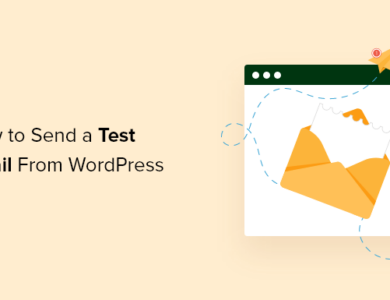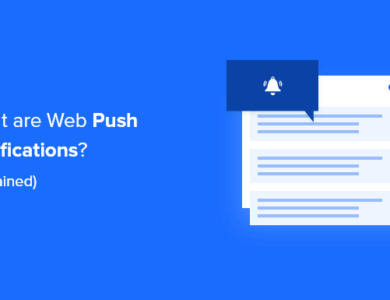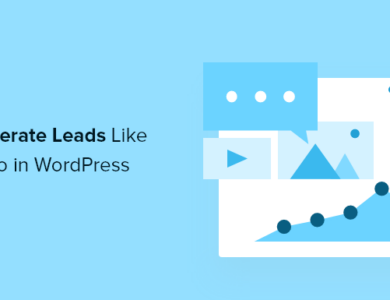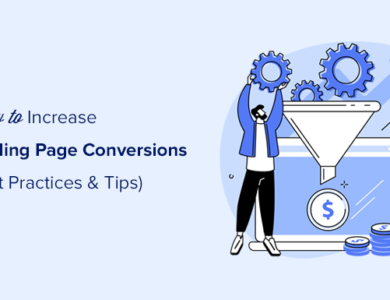نحوه ایجاد یک میانبر در صفحه اصلی Google Chrome به راحتی
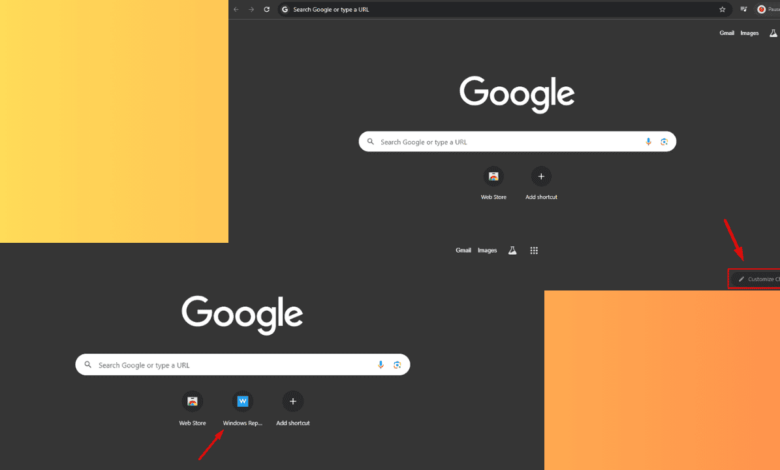
نحوه ایجاد یک میانبر در صفحه اصلی Google Chrome به راحتی
خوانندگان به پشتیبانی از گزارش ویندوز کمک می کنند. در صورت خرید از طریق پیوندهای ما ممکن است کمیسیون دریافت کنیم.
صفحه افشای ما را بخوانید تا دریابید که چگونه میتوانید به گزارش Windows کمک کنید تا تیم تحریریه را حفظ کند بخوانید بیشتر
دانستن نحوه ایجاد میانبر در صفحه اصلی Google Chrome، دسترسی به وب سایت های مورد علاقه شما را ساده می کند. میتوانید برای صرفهجویی در زمان و بهبود تجربه مرور خود، سایت خبری، پلت فرم رسانههای اجتماعی یا ابزار کاری خود را پین کنید.
من در زیر به شما نشان خواهم داد که چگونه، پس بیایید وارد آن شویم!
نحوه ایجاد میانبر در صفحه اصلی Google Chrome
این مراحل را دنبال کنید:
- Google Chrome را راه اندازی کنید و ضربه بزنید در سفارشی کردن Chrome.
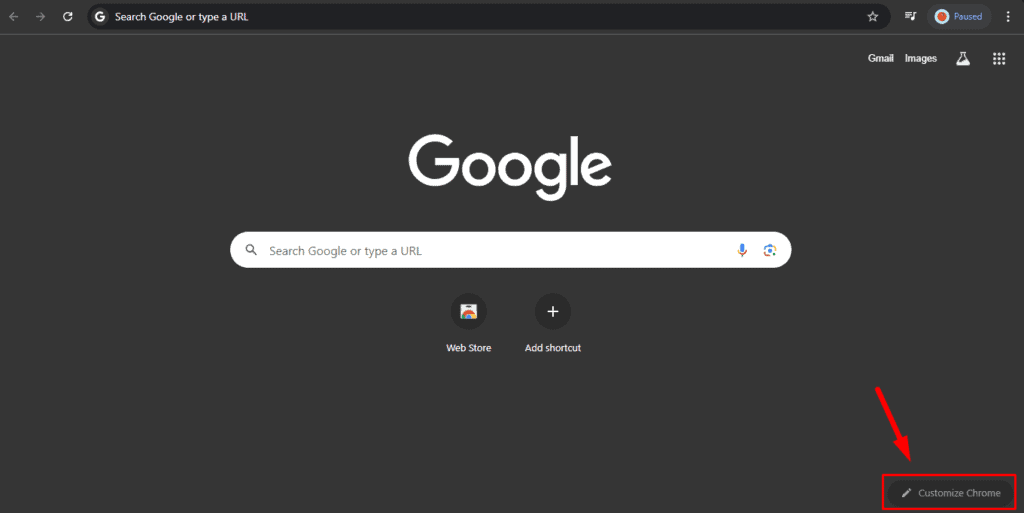
- اگر می خواهید میانبرهای خود را ایجاد کنید، میانبر من را انتخاب کنید. از طرف دیگر، میتوانید سایتهای پربازدید را انتخاب کنید. برای این مثال، من از میانبرهای من استفاده خواهم کرد.
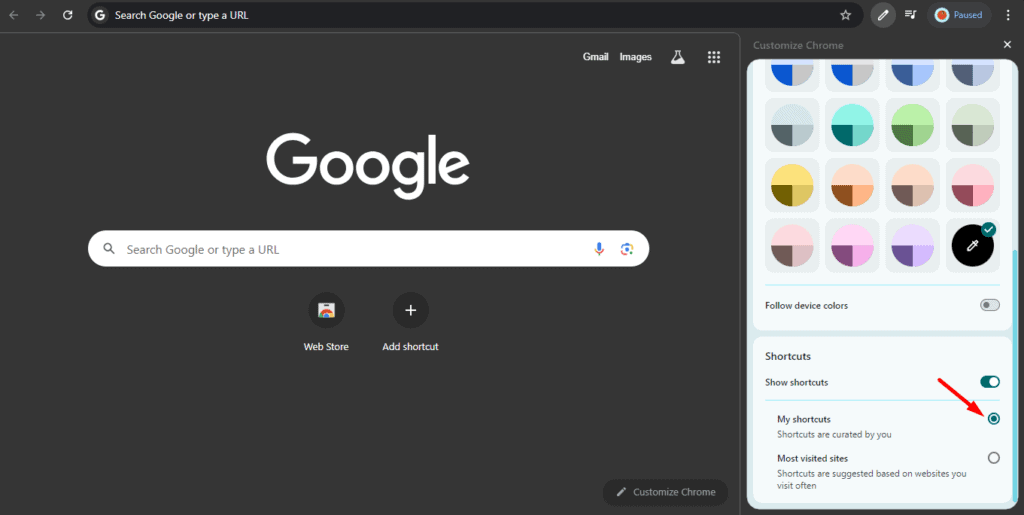
- برگه را ببندید، سپس به وب سایتی بروید که می خواهید میانبری برای آن ایجاد کنید. روی نوار آدرس راست کلیک کنید و نشانی اینترنتی را کپی کنید.
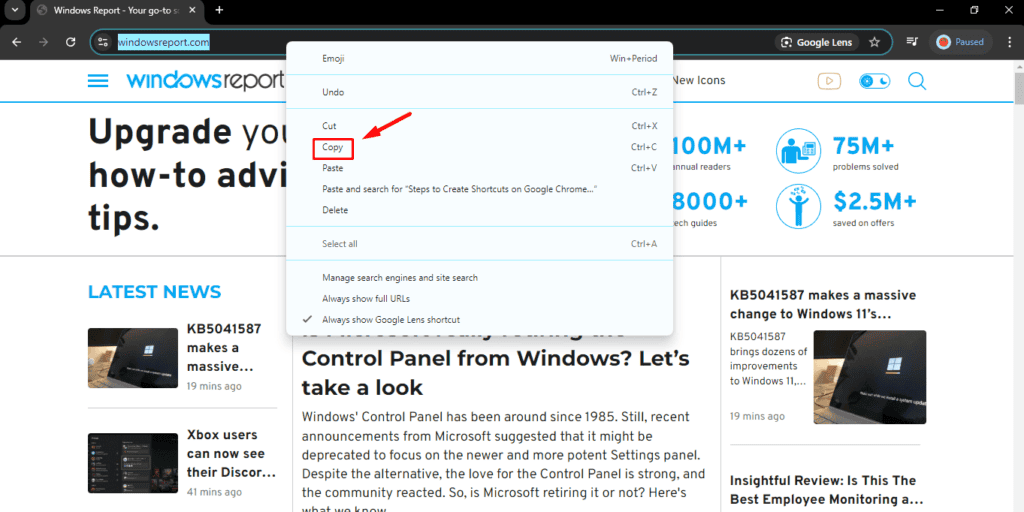
- به صفحه اصلی Chrome بروید و روی افزودن نماد میانبر
ضربه بزنید.
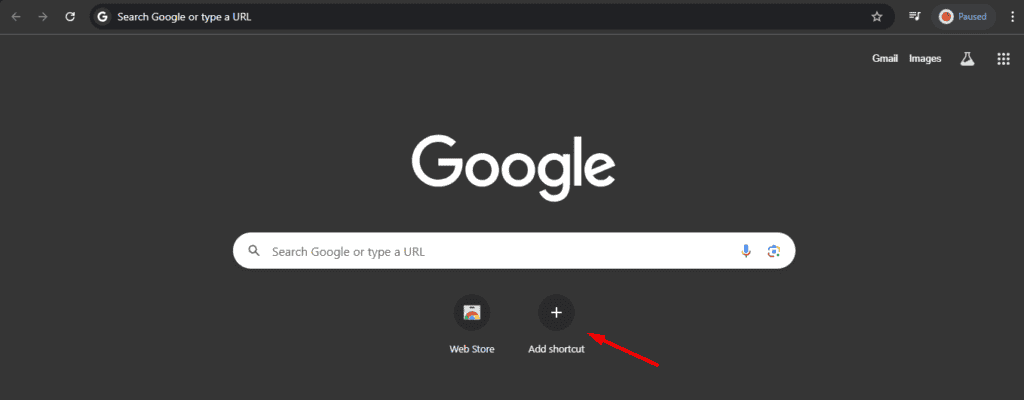
- نام را اضافه کنید، URL را جایگذاری کنید و سپس روی انجام شد ضربه بزنید.
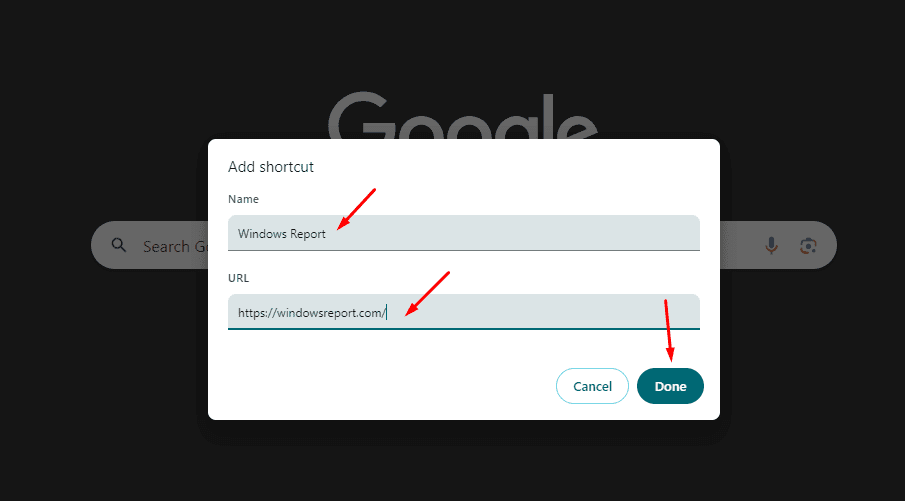
- میانبر شما در صفحه اصلی Google Chrome ظاهر می شود.
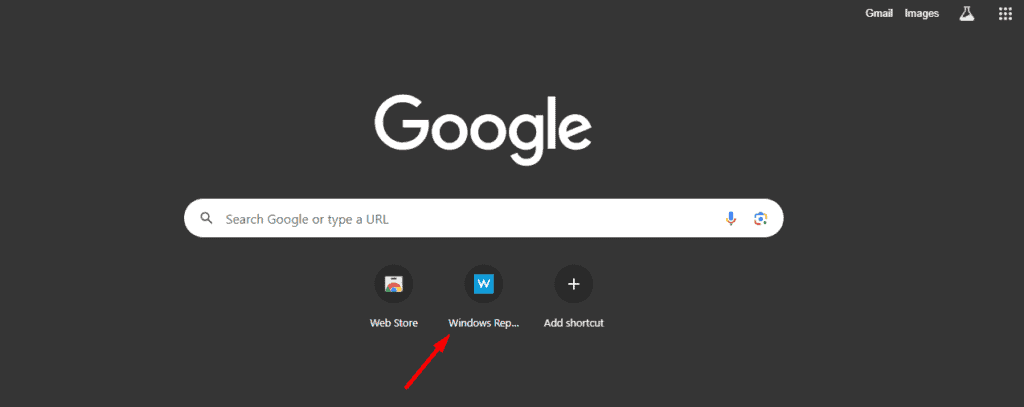
همین!
اما، میتوانیدفقط تا 10 میانبر ایجاد کنید. اگر به موارد بیشتری نیاز دارید، از نوار نشانک استفاده کنید. به این صورت است:
- Google Chrome را باز کنید و رویسه نقطه در گوشه بالا سمت راست کلیک کنید.
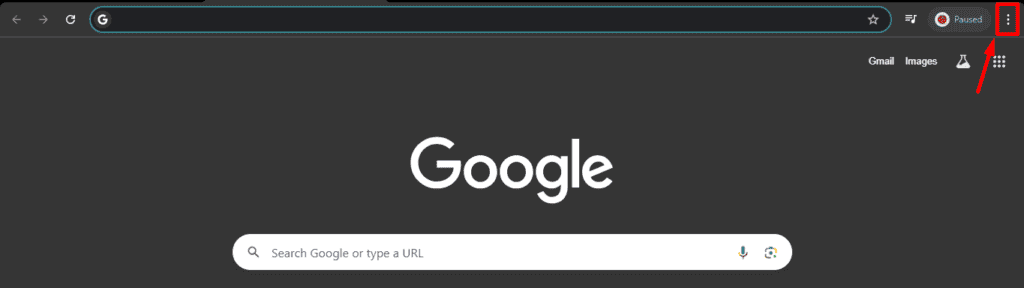
- روی «نشانکها و فهرستها» ضربه بزنید و «نمایش نوار نشانکها» را انتخاب کنید تا مطمئن شوید نوار قابل مشاهده است. یا، Ctrl + Shift + B را فشار دهید.
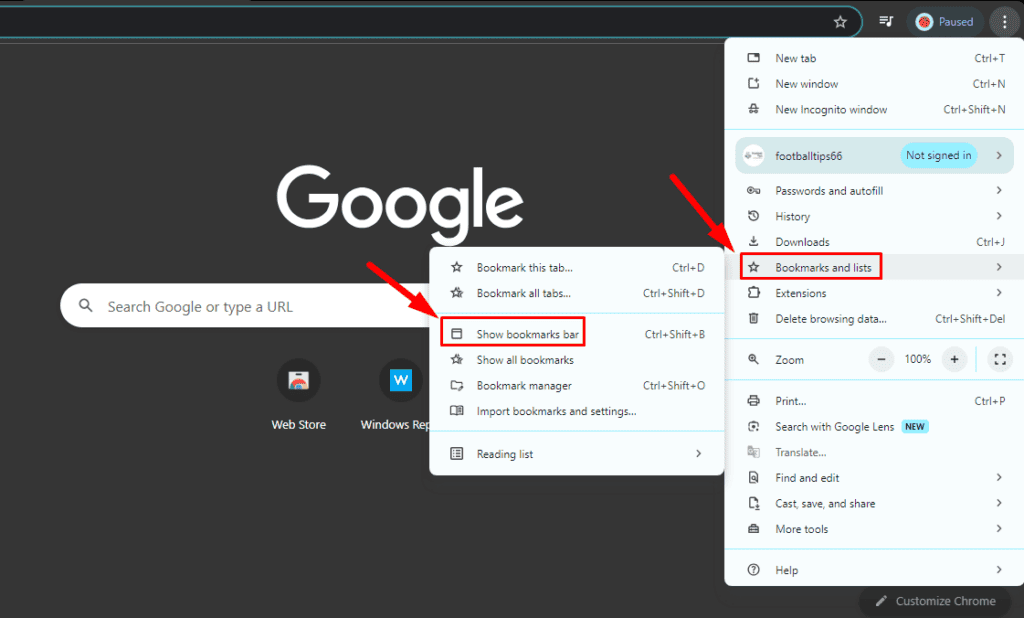
- از وب سایتی که می خواهید اضافه کنید دیدن کنید. روی نماد ستاره در نوار آدرس (کنار URL وب سایت) کلیک کنید.
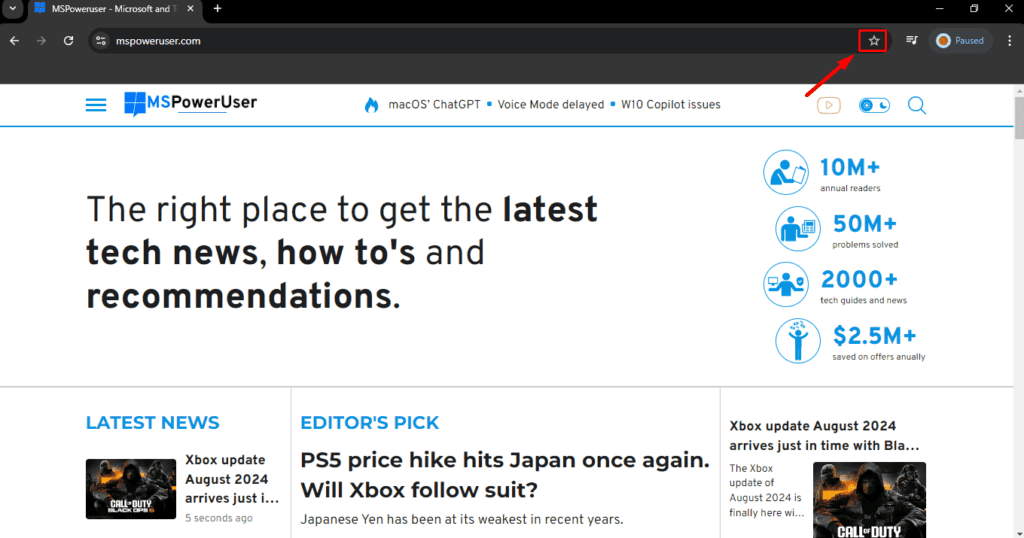
- یک پنجره بازشو ظاهر می شود که به شما امکان می دهد نشانک را نامگذاری کنید. یک نام انتخاب کنید و “نوار نشانک” را به عنوان پوشه میانبر انتخاب کنید. روی «انجام شد» کلیک کنید:
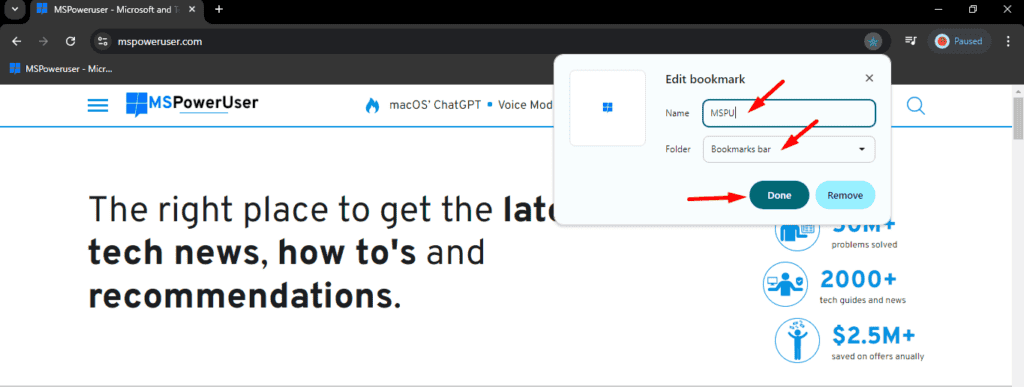
- میانبر در نوار نشانک ظاهر می شود.
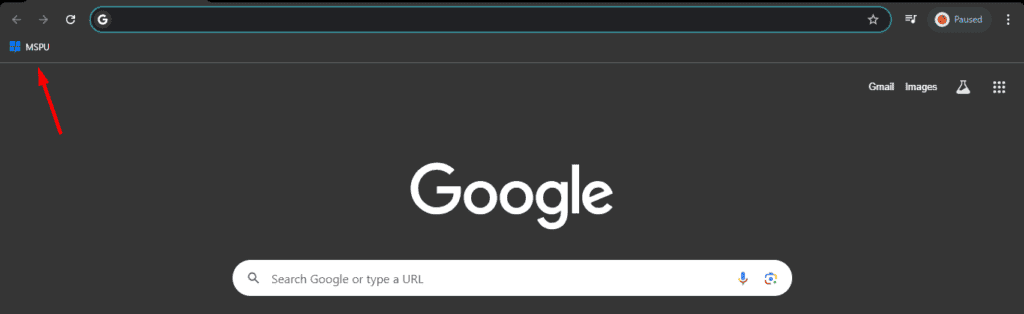
بنابراین، اکنون می دانید که چگونه یک میانبر در صفحه اصلی Google Chrome یا نوار نشانک خود ایجاد کنید. با دسترسی سریع به سایت های مورد علاقه خود، مقدار زیادی در زمان صرفه جویی خواهید کرد. همین امروز میانبرهای خود را تنظیم کنید و مرور خود را راحت تر کنید!
بهعلاوه، میتوانید یاد بگیرید که عکسهای صفحه بگیرید< /a> و Pepflashplayer.dll را در Google Chrome غیرفعال کنید. همچنین نحوه مسدود کردن بزرگسالان را بررسی کنید وب سایت ها.